Colocando o Papel Comum/Fotográfico
 Importante
Importante
-
Se você cortar papel comum para um tamanho de 13 x 18 cm (5 x 7 pol.) ou menor para realizar uma impressão de teste, isso poderá causar obstrução de papel.
 Nota
Nota
-
É recomendável utilizar papel fotográfico Canon original para imprimir fotos.
Para obter detalhes sobre os papéis originais da Canon, consulte Tipos de Mídia Compatíveis.
-
Você pode usar papel para cópia comum ou Canon Red Label Superior WOP111/Canon Océ Office Colour Paper SAT213.
Para o tamanho da página e a gramatura de papel que podem ser utilizados com esta impressora, consulte Tipos de Mídia Compatíveis.
-
Prepare o papel.
Alinhe as bordas do papel. Se o papel estiver enrolado, alise-o.
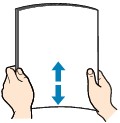
 Nota
Nota-
Alinhe bem as bordas do papel antes de colocá-lo. A colocação do papel sem alinhar as bordas pode causar atolamentos de papel.
-
Se o papel estiver enrolado, segure os cantos e dobre-os cuidadosamente na direção oposta, até que ele fique completamente plano.
Para obter detalhes sobre como nivelar papel enrolado, consulte Verificação 3 em O Papel Fica Manchado / A Superfície Impressa Fica Riscada.
-
-
Abra a tampa da bandeja traseira (A).
A tampa do slot de saída do papel se abrirá automaticamente.
-
Puxe o suporte de papel (B) até que a marca de seta (
 ) esteja alinhada à marca da seta (
) esteja alinhada à marca da seta ( ).
).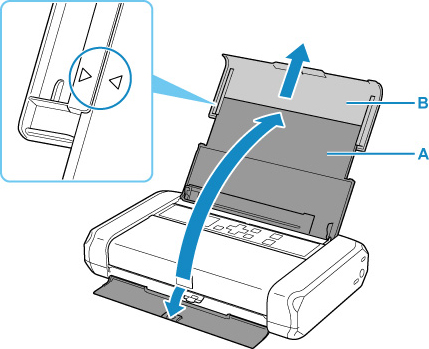
-
Deslize a guia do papel (C) para a esquerda e coloque o papel na extremidade direita (D) da bandeja traseira COM O LADO DE IMPRESSÃO VOLTADO PARA VOCÊ.
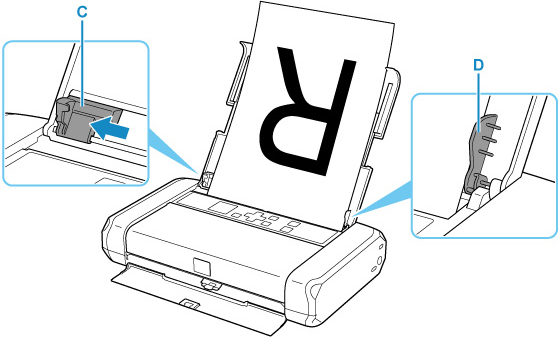
-
Deslize a guia do papel para alinhá-la à pilha de papéis.
Não faça força ao deslizar a guia do papel contra o papel. Talvez o papel não seja alimentado corretamente.
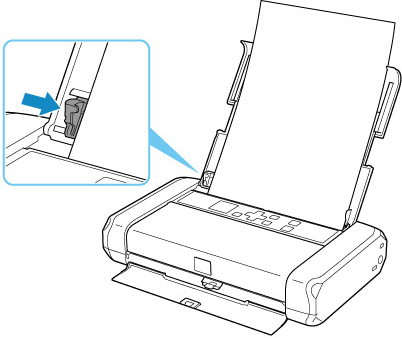
 Importante
Importante-
Sempre coloque papel na orientação retrato (E). A colocação do papel na orientação paisagem (F) pode causar obstruções do papel.
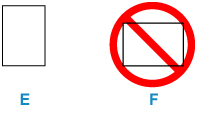
 Nota
Nota-
Mantenha a altura da pilha de papel abaixo da guia (G) da guia do papel.
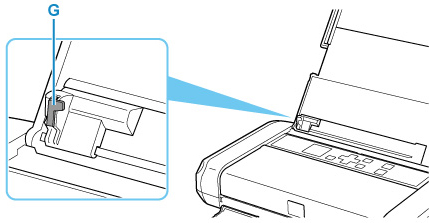
-
-
Ajuste a alavanca de espessura do papel (H) para a direita.
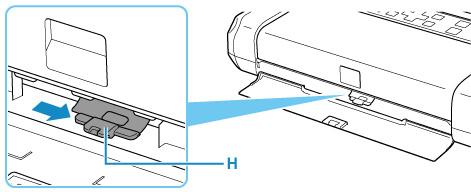
 Nota
Nota-
Se os cantos ou extremidades do papel ficarem manchados, tente imprimir com a alavanca de espessura do papel ajustada para a esquerda. Esse procedimento pode melhorar a qualidade de impressão. Ajuste a alavanca de espessura do papel para a direita novamente quando concluir a impressão.
Após fechar a tampa do slot de alimentação, a tela de confirmação da configuração do papel da bandeja traseira será exibida no LCD.
-
-
Se o tamanho da página e tipo de mídia no LCD corresponderem ao tamanho e tipo do papel colocado na bandeja traseira, selecione OK.
Se não, selecione Alterar (Change) para alterar as configurações de acordo com o tamanho e tipo do papel colocado.
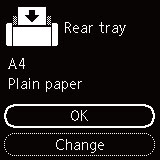
 Nota
Nota
-
Há vários tipos de papel, como o papel com um revestimento especial na superfície para imprimir fotos em ótima qualidade e papel adequado para documentos. Cada tipo de mídia tem configurações predefinidas específicas (como a tinta é usada e espalhada, a distância dos ejetores etc.), que permitem que você possa imprimir nesse tipo com qualidade de imagem ótima. As configurações de papel incorretas também poderão causar uma qualidade da cor impressa ruim ou arranhões na superfície impressa. Se observar borrões e cores irregulares, aumente a configuração da qualidade de impressão e tente imprimir novamente.
-
Para impedir a impressão incorreta, esta impressora tem uma função que detecta se as configurações do papel colocado na bandeja traseira correspondem às configurações de papel. Antes de imprimir, defina as configurações de papel de acordo com as configurações de papel. Quando esta função estiver ativada, será exibida uma mensagem de erro caso essas configurações não correspondam para impedir a impressão incorreta. Quando essa mensagem de erro for exibida, verifique e corrija as configurações de papel.


